El amor de una madre

Para la realización de este tutorial vas a necesitar
El programa Psp. Yo he usado la versión X7. Puedes usar otras
Material
Tubes:
VEJElRGYi5DgjznMu5ryUAGS0JA
Una imagen de fondo. Puedes elegir una parecida si quieres, pero te recomiendo usar la misma que hay en el material,
cambiando el color con el filtro.
Varias imágenes de adorno (autor desconocido)
Filtros:
Nick Software/ Color Efex Pro 3.0 Complete
Unlimited 2/ VM Extravaganza/Transmission
Simple_ 4 Way Average
Puedes encontrar la mayor parte de los filtros aquí
Para mi segundo trabajo he usado imágenes de Mina y dos elementos de GG
Traducido al francés por Titoune. Merci!
Al inglés por LadyTessDesignStudio. Thanks!
Al holandés por Keetje. Dank u!
Al alemán por Andrea. Danke!
Si quieres puedes ayudarte de la regla para situarte en la realización del tutorial
Marcador (Arrastra con el raton)

Recuerda que cuando uses tus propias imágenes es posible que tengas que recolocar según tus necesidades,
así como adaptar los modos de capas, las opacidades, redimensionarlas o enfocarlas.
Las instrucciones que yo doy son para las imágenes que he usado en mi trabajo original.
Siempre que respetes las líneas esenciales del tutorial, puedes usar tu imaginación
1.-
Abrir un nuevo paño transparente de 700x500 pixeles
Selecciones_ Seleccionar todo
Activar la imagen fontex1-5228cc8
Edición_ Copiar
Edición_ Pegar en la selección
Selecciones_ Anular selección
Efectos_ Complementos_ Nick Software/ Color Efex Pro 3.0 Complete
Color Stylizer
Yo he usado el color #08072b
Resto de valores por defecto
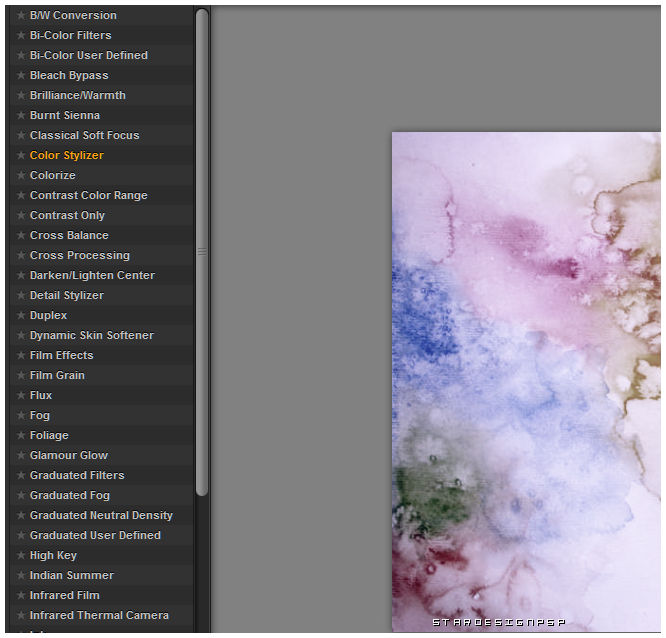
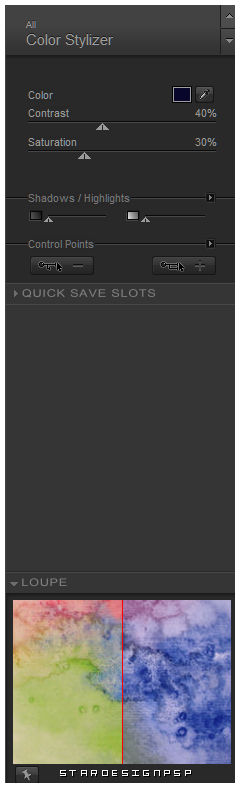
2.-
Activar la imagen VEJElRGYi5DgjznMu5ryUAGS0JA
Edición_ Copiar
Edición_ Pegar como nueva capa
No lo muevas
Ajustar_ Desenfocar_ Desenfoque Gaussiano_ 30
Efectos_ Efectos de la Imagen_ Mosaico integrado
Valores por defecto
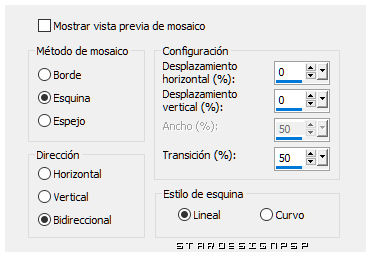
Capas_ Modo de capas_ Luz Fuerte
3.-
Edición_ Copia especial_ Copia Fusionada
Edición_ Pegar como nueva capa
Efectos_ Efectos de Medio artístico_ Pinceladas
Aplicar dos veces
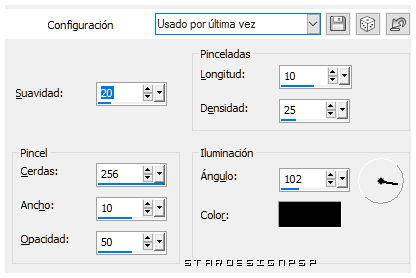
Ajustar_ Nitidez_ Enfocar más
Capas_ Modo de capas_ Oscurecer
4.-
Activar de nuevo la imagen VEJElRGYi5DgjznMu5ryUAGS0JA
Edición_ Copiar
Edición_ Pegar como nueva capa
No lo muevas
Capas_ Duplicar_ 4 veces
(en total tenemos 5 capas iguales)
5.-
Nos situamos sobre la capa inferior de estas 5 capas_ capa de trama 4
Cerrar las capas superiores para trabajar mejor. Conforme lo necesites las vais abriendo.
Ajustar_ Desenfocar_ Desenfoque gaussiano_ 30
Efectos_ Complementos_ Unlimited 2/ VM Extravaganza/Transmission

Capas_ Modo de capas_ Multiplicar
Efectos_ Efectos de la Imagen_ Desplazamiento
Horizontal_ 20
Vertical_ 0
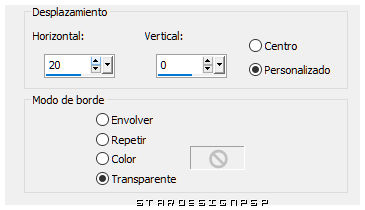
6.-
Nos situamos sobre la capa inmediatamente superior_ Copia de Trama 4
Abrir la capa
Ajustar_ Desenfocar_ Desenfoque Gaussiano_ 30
Efectos_ Efectos de Distorsión_ Mapa de desplazamiento
Tramage 25 pct
(está incluida en el material. Si no la tienes deberás meterla en la carpeta de Mapas de desplazamiento de tu Psp)
Valores según captura
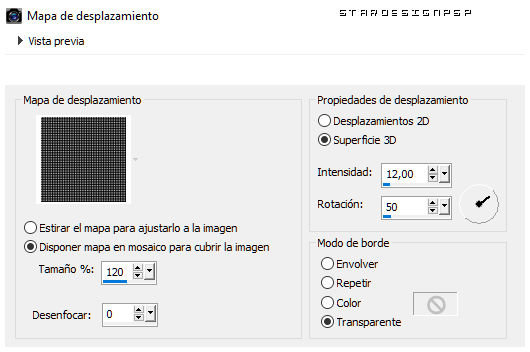
Ajustar_ Nitidez_ Enfocar
Capas_ Modo de capas_ Multiplicar
Efectos_ Efectos de la Imagen_ Desplazamiento
Horizontal_ -50
Vertical_ 0

7.-
Nos situamos sobre la capa inmediatamente superior_ Copia (2) de Trama 4
Abrir la capa
Efectos_ Complementos_ Simple_ 4 Way Average
Colocar a la derecha
Ver captura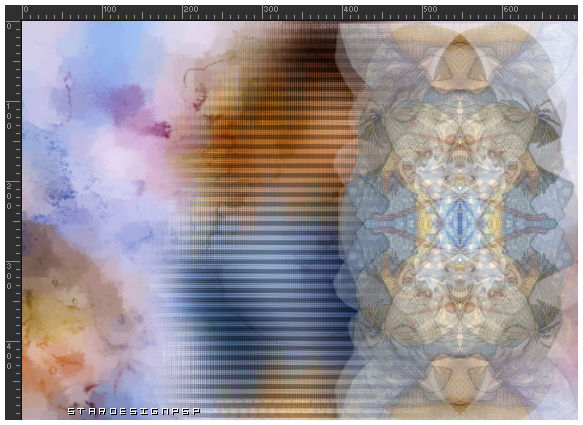
Ajustar_ Nitidez_ Enfocar más
Capas_ Modo de capas_ Subexponer
8.-
Nos situamos sobre la capa inmediatamente superior_ Copia (3) de Trama 4
Abrir la capa
Ajustar_ Desenfocar_ Desenfoque Gaussiano_ 30
Imagen_ Espejo_ Espejo Vertical
Efectos_ Efectos de la Imagen_ Desplazamiento
Horizontal_ -213
Vertical_ 0
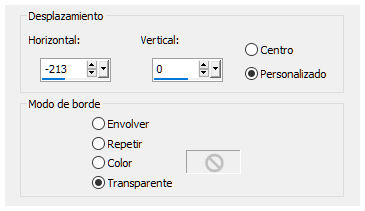
Ajustar_ Añadir o quitar ruido_ Añadir ruido
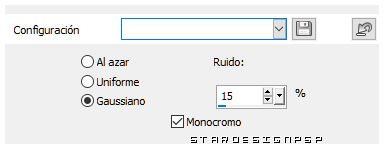
Capas_ Modo de capas_ Oscurecer
9.-
Nos situamos sobre la capa inmediatamente superior_ Copia (4) de Trama 4
Abrir la capa
Nuestras capas estarán asi
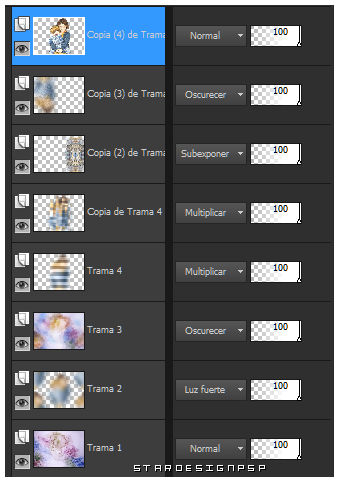
Capas_ Duplicar
Nos situamos sobre la capa inmediatamente por debajo
Efectos_ Efectos 3D_ Sombra en el color negro
0_ 0_ 100_ 40
Ajustar_ Eliminación de ruido en un paso
(este paso dependerá del tube que utilices)
Sobre la capa superior
Capas_ Modo de capas_ Luz Débil
Opacidad al 60%
10.-
Nos situamos sobre la capa Copia (2) de Trama 4
Mover ligeramente hacia la derecha
Tendremos esto
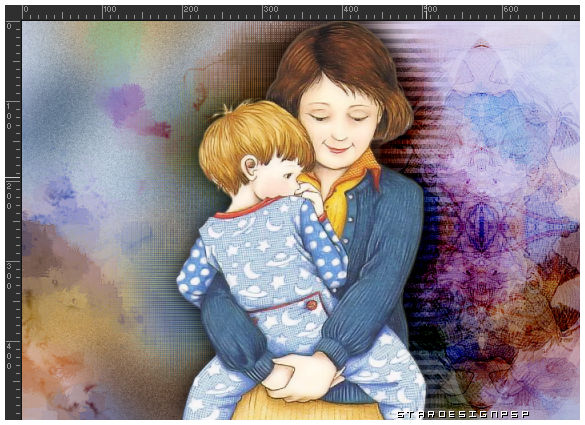
Capas_ Fusionar todo
11.-
Imagen_ Agregar bordes_ Simétrico_ 2 pixeles en un color oscuro de vuestro fondo
Yo he usado el color azul #2a3c59
Imagen_ Agregar bordes_ Simétrico_ 20 pixeles en un color que contraste
Yo he usado el color gris #afaaa2
Imagen_ Agregar bordes_ Simétrico_ 1 pixel en el color #2a3c59
Imagen_ Agregar bordes_ Simétrico_ 10 pixeles en el color blanco
Imagen_ Agregar bordes_ Simétrico_ 2 pixeles en el color #2a3c59
Imagen_ Agregar bordes_ Simétrico sin seleccionar
Color blanco
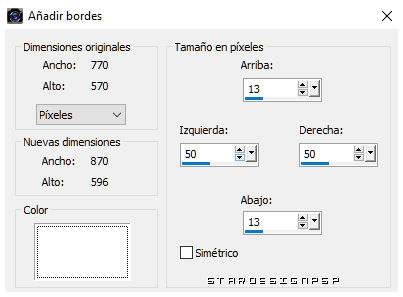
12.-
Activar el tube esquinero
Edición_ Copiar
Edición_ Pegar como nueva capa
Está en su sitio
13.-
Activar la imagen fleur2
Edición_ Copiar
Edición_ Pegar como nueva capa
Colocar como en el modelo
Efectos_ Efectos 3D_ Sombra en el color negro
0_ 0_ 60_ 20
14.-
Activar la imagen mariposas
Edición_ Copiar
Edición_ Pegar como nueva capa
Colocar como en el modelo
15.-
Activar la imagen texto_madre_S
Edición_ Copiar
Edición_ Pegar como nueva capa
Imagen_ Cambiar de tamaño_ Redimensionar al 80%
Colocar en la parte inferior izquierda
O a tu gusto
Ajustar_ Nitidez_ Enfocar
Efectos_ Efectos 3D_ Sombra en el color negro
0_ 0_ 60_ 20
16.-
Tu trabajo está terminado
Tan solo queda añadir nuestra firma
Guardar en formato JPG optimizado
Ojala que hayas disfrutado con este tutorial tanto como yo creándolo
Gracias por realizarlo
Si quieres puedes enviarme tu interpretación
Stella
Otra interpretación del tutorial

Preciosa interpretación de Tessy

Preciosa versión de Andrea. Danke





